THỦ THUẬT
Khi ổ C dung lượng bị đầy, các thao tác để giải phóng?
Khi ổ C dung lượng bị đầy, các thao tác để giải phóng?
Máy tính là nơi chứa đựng những dữ liệu do các phần mềm lưu trữ trong nó. Đặc biệt ổ C, là nơi cất giữ các thông tin quan trọng của bộ máy máy tính bạn. Và khi ổ đĩa C trở nên đầy, quá trình làm việc của máy tính bạn không nhiều thì ít, nó cũng bị ảnh hưởng. Trong bài viết này, Thiên Sơn Computer sẽ giúp bạn giải quyết vấn đề: Khi ổ C dung lượng bị đầy, các thao tác để giải phóng?
Những lí do khiến ổ C bị đầy:

- Bạn lưu trữ quá nhiều dữ liệu cá nhân và các ứng dụng.
- Thường xuyên thực hiện tải xuống các tệp lớn.
- Bạn cài đặt quá nhiều ứng dụng mà không cập nhật chúng.
- Trong máy tính của bạn có hệ thống tạo tệp log quá lớn.
- Các tệp tin tạm thời bạn quên không xóa.
- Bạn thường xuyên sao lưu những thông tin không cần thiết.
- Máy tính của bạn bị nhiễm Virus và malware: vì những vius này tạo các tập tin giả mạo khiến bộ nhớ ổ C nhanh bị đầy.
Thao tác giải phóng dung lượng ổ C nhanh chóng:
Hãy chú ý rằng: Phải luôn sao chép dữ liệu quan trọng của bạn trước khi bắt đầu những thay đổi trên ổ đĩa của bạn. Để tránh tình trạng bị mất các thông tin dữ liệu quan trọng.
Cách giải phóng ổ đĩa C như sau:
Trong hệ điều hành Windows, bạn dùng chức năng “Dọn dẹp ổ đĩa” (Disk Cleanup). Vì nó sẽ delete những tệp tạm và những tệp log không cần thiết.
- Bước 1: Bạn nhấn tổ hợp Windows + S, rồi gõ Disk Cleanup, rồi chọn tiếp ứng dụng.
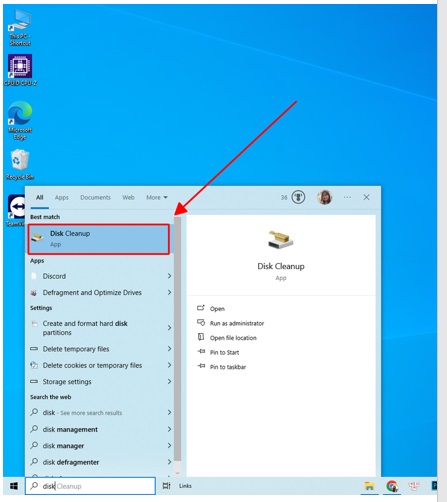
- Bước 2: Tiếp đến, bạn chọn ổ đĩa C.
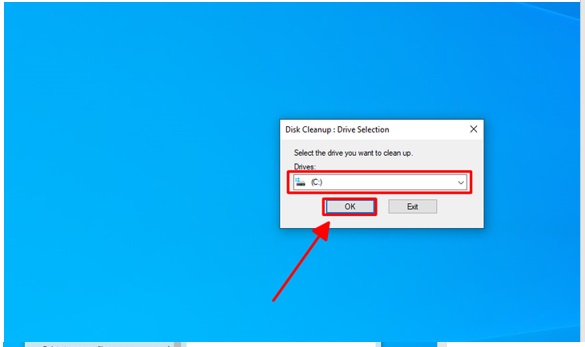
- Bước 3: Bạn chọn các tệp không cần thiết. Rồi click OK để giải phóng dung lượng ổ C.
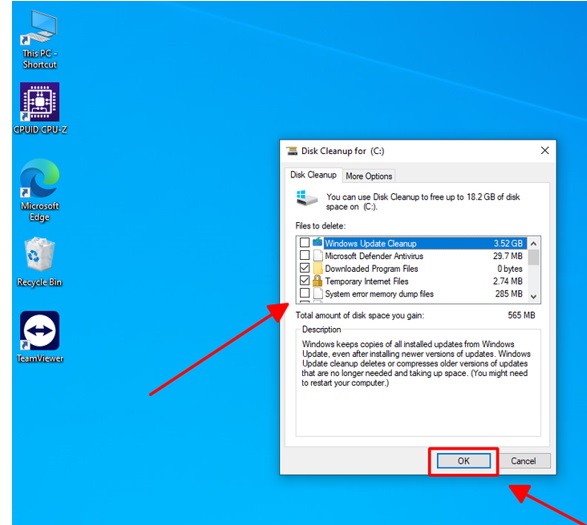
Các thao tác xóa những tệp và các thư mục không cần thiết
Bạn duyệt qua những thư mục trên ổ C. Rồi bạn tiến hành xóa những tệp và thư mục bạn cho là không cần thiết. Ví dụ như tệp hình ảnh hoặc video hay là tài liệu không còn dùng nữa.
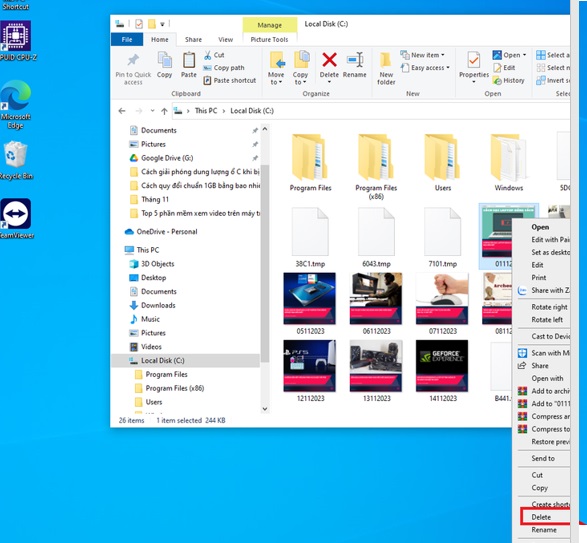
Thực hiện rời dữ liệu sang ổ đĩa khác
Rời dữ liệu từ ổ đĩa C sang ổ đĩa khác là cũng giải phóng dung lượng thường dùng. Vì như thế, bạn không phải lo lắng những tệp tin quan trọng bị mất đi. Như thế, bạn có thêm dung lượng lưu trữ những tệp tin ở nơi khác trên hệ thống.
Cách thực hiện việc gỡ bỏ các ứng dụng không cần thiết
Bạn dùng “Ứng dụng và tính năng” (Apps & Features) trong mục cài đặt Windows để tháo gỡ những ứng dụng không quan trọng và ít dùng đến nó.
- Bước 1: Bạn nhấn tổ hợp phím Windows + S, rồi gõ Apps & Features.
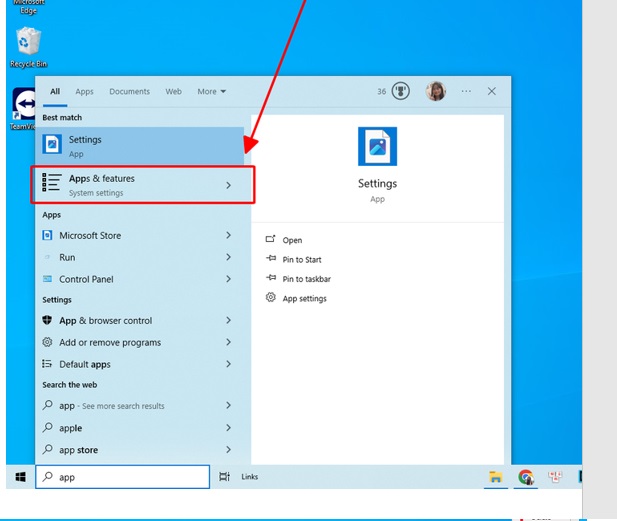
- Bước 2: Bạn chọn các ứng dụng bạn không sử dụng và bạn nhấn tiếp vào Uninstall.
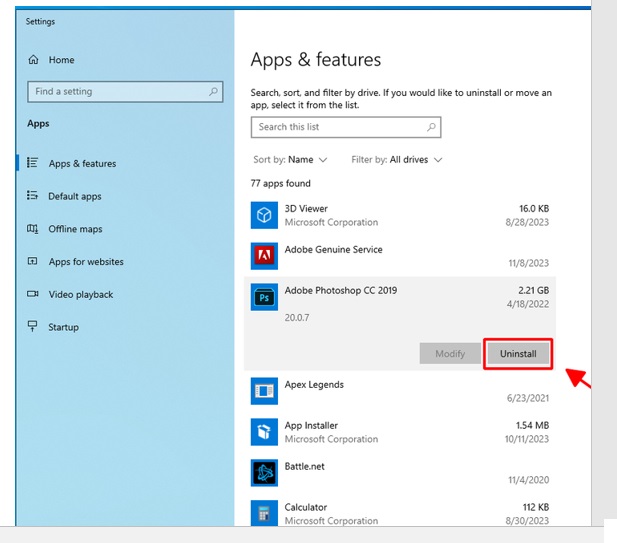
Cách giúp quản lý tệp log
Cách bạn xóa những tệp log nhằm giải phóng dung lượng đang lưu trữ trên ổ đĩa C cũng là một cách dễ dàng và hiệu quả. Bạn thực hiện theo những bước sau:
- Bước 1: Bạn trruy cập vào thư mục chứa những tệp log ở trong thư mục ổ C:\Windows\Logs.
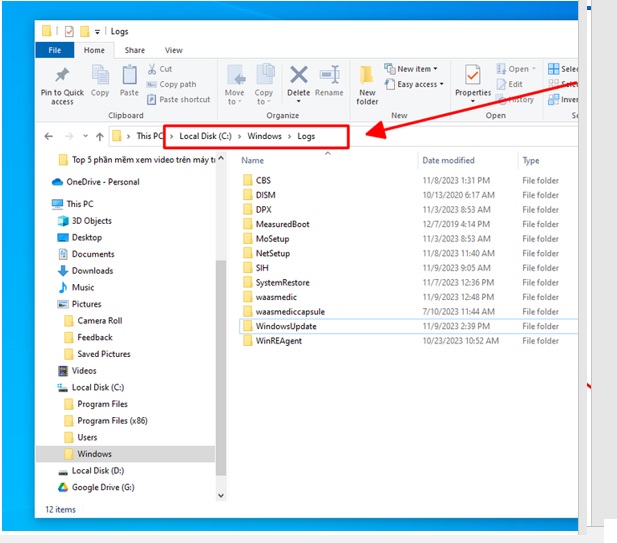
- Bước 2: Bạn tìm kiếm những tệp log mà bạn muốn delete đi trong thư mục tương ứng với nó > Nhấp chuột phải lên tệp log bạn muốn xóa nó đi > Bạn chọn “Xóa” từ các mục menu ngữ cảnh hay là nhấp phím Delete trên bàn phím của bạn.
Thực hiện sao lưu và xóa đi những tệp trùng bị trùng lặp
Trong lúc thao tác trên máy tính của bạn, nhiều tệp tin bị trùng lặp ở trên ổ đĩa C là không sao tránh khỏi được. Bạn hãy dùng các công cụ để tìm và delete những tệp trùng lặp ở trên ổ đĩa C. Điều này sẽ giúp giảm tải được dung lượng.
Cách thực hiện dùng ổ đĩa ngoài hay là lưu trữ đám mây
Trường hợp bạn cần nhiều dung lượng để lưu trữ thì bạn nên dùng ổ đĩa ngoài như USB hặc là ổ cứng ngoài. Hay cách khác nữa là bạn có thể dùng những dịch vụ lưu trữ đám mây. Bạn có thể lựa chọn trong các ứng dụng này nhé: Google Drive, Dropbox hay là OneDrive để lưu trữ thông tin dữ liệu.
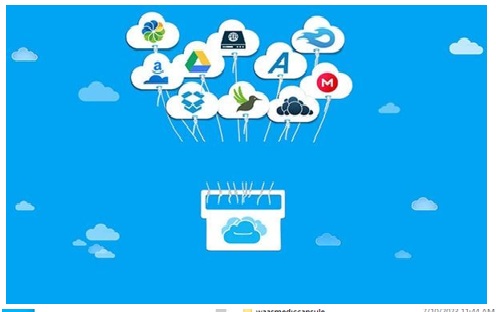
Cách thực hiện mở rộng dung lượng ở trên ổ đĩa C
Trường hợp tất cả những biện pháp trên không đủ để giả phóng ổ đĩa C, bạn có thể dùng cách mở rộng dung lượng của ổ đĩa C. Thông qua việc thay đổi ổ đĩa hay là dùng phần mềm để mở rộng ổ đĩa.
Thông qua bài viết ở trên đây, bạn không cần phải lo lắng: Khi ổ C dung lượng bị đầy, các thao tác để giải phóng? Còn các thủ thuật hữu ích khác, THIÊN SƠN COMPUTER sẽ giúp bạn trong những bài viết tiếp nhé.
xem thêm: Thao tác cài đặt EVKey cho Windows
